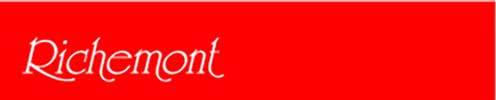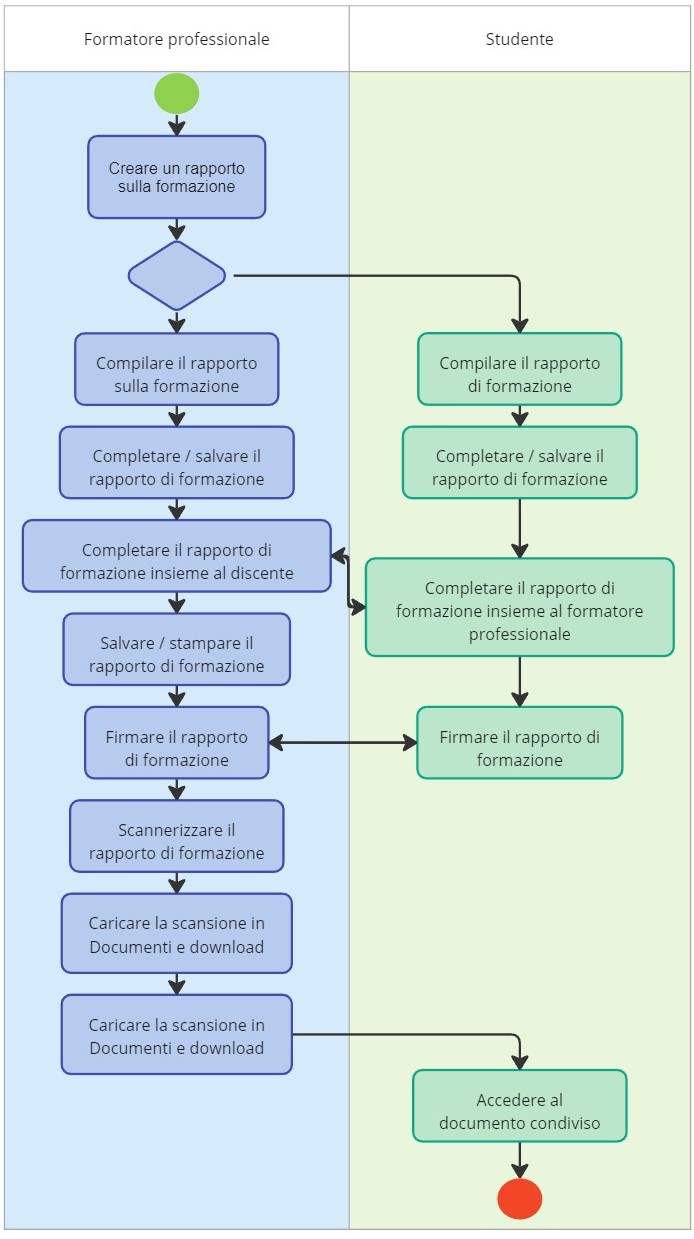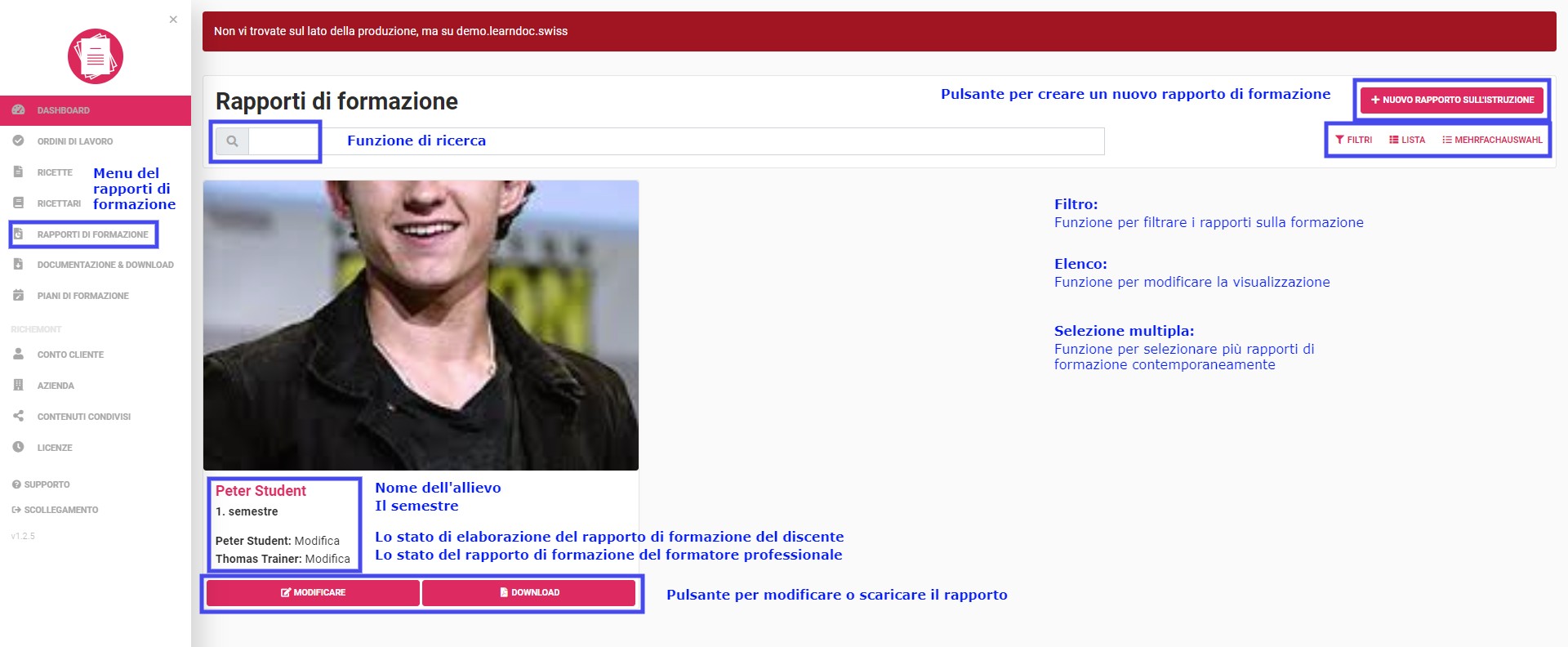Learndoc offre anche un rapporto di formazione, in modo da non dover creare il rapporto di formazione separatamente.
Per sapere come modificarlo e come si svolge il workflow, consultare le istruzioni/descrizioni riportate di seguito.
Attivate l'audio se guardate i video.
Workflow del rapporto di formazione
Si noti che se il rapporto di formazione viene completato dal discente, non può essere modificato in seguito ed è quindi visibile anche al formatore professionale → si veda il workflow.
Tuttavia, se il formatore completa il rapporto di formazione, questo è visibile anche per l'apprendista. Tuttavia, è ancora possibile modificarlo di nuovo. Il motivo è che ci sono ancora alcuni punti del rapporto di formazione che devono essere discussi con l'apprendista → vedi workflow.
Panoramica principale del rapporto di formazione
La scheda "Rapporto di formazione" porta alla pagina del rapporto di formazione.
Il rapporto di formazione può essere creato solo dal formatore professionale.
Funzioni principali nella panoramica principale:
- È presente una barra di ricerca con la quale è possibile cercare un rapporto di formazione specifico.
- Con la funzione "nuovo rapporto di formazione" nell'angolo in alto a destra, il formatore può creare un nuovo rapporto di formazione.
- Se si hanno diversi allievi, è possibile filtrare i rapporti di formazione in base all'allievo desiderato facendo clic sulla funzione di filtro e selezionando l’apprendista corrispondente nella barra "UNIQUEIDS già noti».
- - La visualizzazione dei rapporti didattici può essere cambiata in "elenco" o in "piastrelle".
- Con la funzione "selezione multipla" è possibile selezionare e cancellare più rapporti didattici contemporaneamente.
Apprendista: modifica del rapporto di formazione
Una volta creato dal formatore professionale, il rapporto di formazione è visibile nel menu "Rapporto di formazione".
Come apprendista, è possibile modificare o scaricare questo rapporto.
I criteri di valutazione sono elencati nelle rispettive barre come elenco di selezione e possono essere selezionati.
Non dimenticare di salvare il rapporto di formazione dopo averlo modificato, cliccando su "Salva rapporto di formazione".
Il rilascio del rapporto di formazione può essere impostato nella barra "Generale e rilascio":
- Solo visibile a me → il rapporto di formazione può essere modificato dall'utente ed è visibile solo a lui.
- Chiuso → il rapporto di formazione è chiuso e non può più essere modificato dall'utente e può essere visualizzato dal formatore professionale.
Scaricare il rapporto di formazione
Il rapporto di formazione può essere salvato localmente sul PC o stampato.